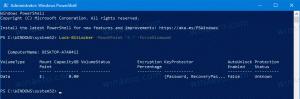Šetřete paměť v prohlížeči Chrome spuštěním karet pro stejný web v jediném procesu
Prohlížeč Google Chrome, který je v době psaní tohoto článku nejoblíbenějším webovým prohlížečem, ve výchozím nastavení spouští každou kartu ve vlastním procesu. To zlepšuje stabilitu prohlížeče, ale prohlížeč spotřebovává větší množství paměti. Pokud potřebujete ušetřit RAM, existuje možnost, aby prohlížeč používal jeden proces chrome.exe pro každý web. Zde je návod, jak to udělat.
Tento trik je účinný, když otevřete několik stránek stejného webu. Například může být velmi užitečné, pokud otevřete několik stránek Google Play nebo YouTube, které jsou obě velmi náročné na JavaScript. V režimu jednoho procesu na web se všechny karty související s konkrétním webem otevřou v jediném procesu chrome.exe. Ve výchozím nastavení prohlížeč otevře každou kartu vlastním procesem, který lze snadno zobrazit pomocí Správce úloh Chrome nebo Správce úloh systému Windows:
Chcete-li toto chování změnit a nastavit Google Chrome tak, aby používal jeden proces pro každý web, musíte do zástupce prohlížeče přidat další argument příkazového řádku. Udělejte to následovně.
- Zavřete Chrome.
- Pokud je připnutá na hlavní panel, Shift+pravým tlačítkem klikněte na zástupce Chrome a z kontextové nabídky vyberte „vlastnosti“. V opačném případě klikněte pravým tlačítkem na zástupce Chrome na ploše a z kontextové nabídky vyberte „vlastnosti“.
- Ve vlastnostech přidejte na konec hodnoty "Target" následující řetězec.
--process-per-site
Podívejte se na následující snímek obrazovky:
- Klikněte na OK a potvrďte požadavek UAC, pokud se objeví:
Jsi hotov. Nyní uvidíte méně procesů chrome.exe (v mém případě 5 vs 7), protože všechny karty Winaero se otevřou v jediném procesu:
Prohlížeč nyní spotřebovává méně paměti.
Chcete-li obnovit výchozí chování, musíte odstranit výše uvedený přepínač příkazového řádku ze zástupce a je hotovo.